Старина Сноуден Мюллер говорил: «Верить, в наше время, нельзя никому. Порой даже, самому себе.»
Себе я не верю и пароли забываю начисто.
Онлайн-сервисам для хранения паролей не доверяю.
Есть опенсорсные программы для хранения паролей к ним доверия побольше, но лень их устанавливать, держать у себя, да и большая часть функций мне не нужна.
Vim как менеджер паролей
- Vim работает: в *nix, в Mac OS и Windows
- Не надо ставить дополнительные программы для хранения паролей
- Шифрует с помощью: blowfish по умолчанию
- Быстро искать, удалять, добавлять и редактировать, используя всю мощь редактора
Для начала работы берем VIM версии 7.3 и выше (Ранние версии не умели шифровать с помощью blowfish ).
И запускаем вим с ключем -x
vim -x password.txt
VIM запросит пароль шифрования:
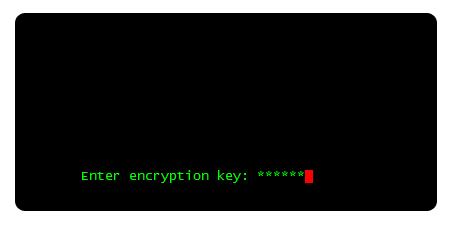
Можно приступать к редактированию файла и добавлять новые аккаунты, логины и пароли:
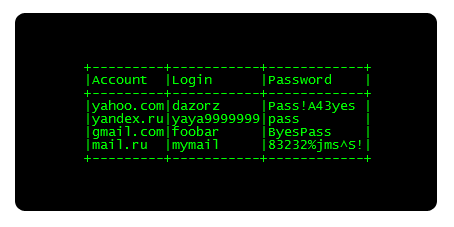
Если есть желание украсить и привести в красивый вид, берем плагин "vim-table-mode"
Плагин позволит привести список к табличному стилю.
Демонстрация работы плагина:
При сохранении файла vim показывает алгоритм шифрования. Убедитесь, что это blowfish.
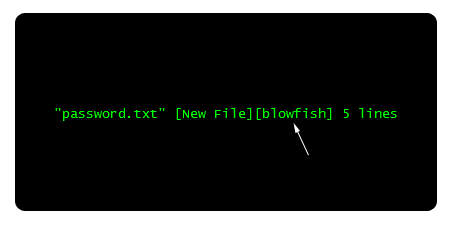
Если заглянуть вовнутрь файла, то увидим вот такую картину:
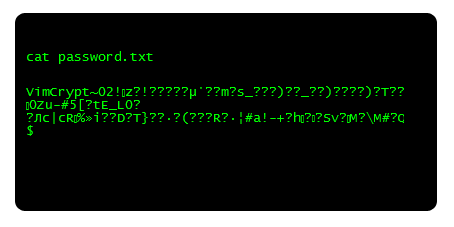
Если после такого «заглядывания» сбилась консоль, то наберите reset.
Осталось последнее. Как очищать экран, после работы с зашифрованным файлом?
В Windows — закрыл программу и все. А в консоле Centos я сделал так:
alias vimx='vim -u ~/.vimencrypt -x'
А в файл .vimencrypt вставил:
au VimLeave * :!clear
au VimLeave * :!clear
au VimLeave * :!clear
au VimLeave * :!clear
au VimLeave * :!clear
au VimLeave * :!clear
au VimLeave * :!clear
au VimLeave * :!clear
au VimLeave * :!clear
au VimLeave * :!clear
au VimLeave * :!clear
au VimLeave * :!clear
au VimLeave * :!clear
Соответственно, для работы с зашифрованным файлом я запускаю
vimx password.txt
Можно синхронизировать файл password.txt с помощью Dropbox, например. И он становится доступным на все ваших операционках.
На этом все, не забывайте пароль шифрования!
Автор: pcdesign






